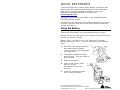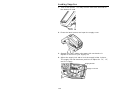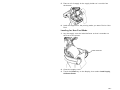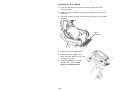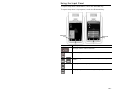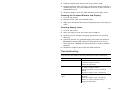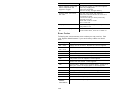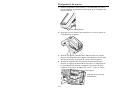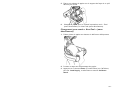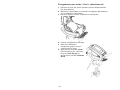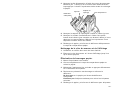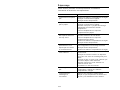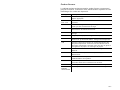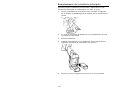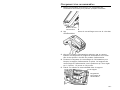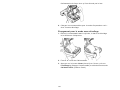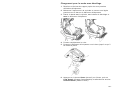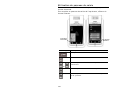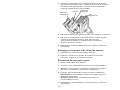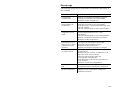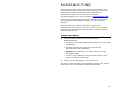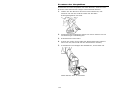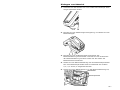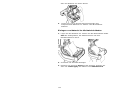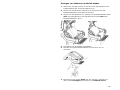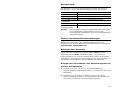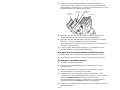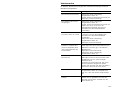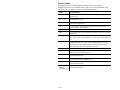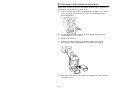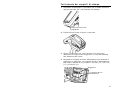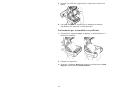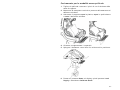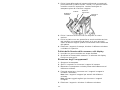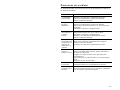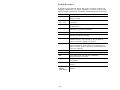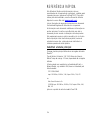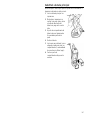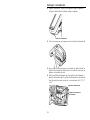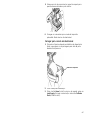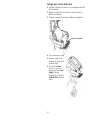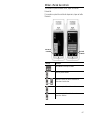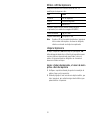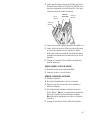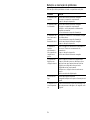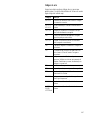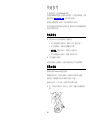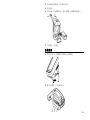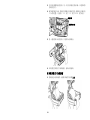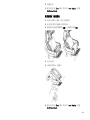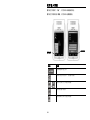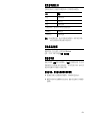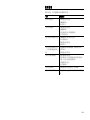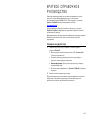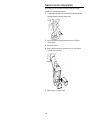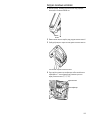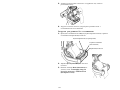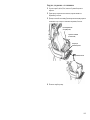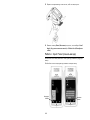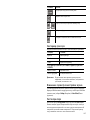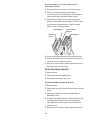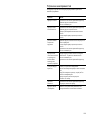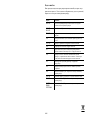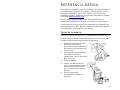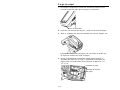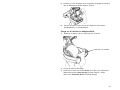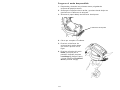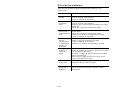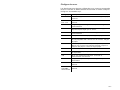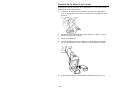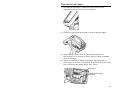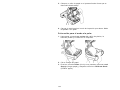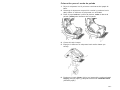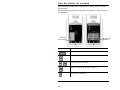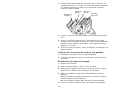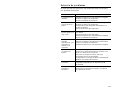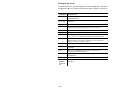Avery Dennison® and Pathfinder® are
registered trademarks of Avery Dennison Corporation.
TC6057QRIL Rev. AC 4/14 ©2011 Avery Dennison Corp. All Rights Reserved.
QUICK REFERENCE
This Quick Reference contains supply loading information and
general care and maintenance procedures for the Pathfinder®
6057 printer. For more detailed information, refer to the
Operator’s Handbook available on our Web site
(www.monarch.com
).
Review the printer safety information in the Safety document
provided with your printer.
Information in this document supercedes information in previous
versions. Check our Web site for the latest documentation and
release information.
Using the Battery
Charge the main battery using a Monarch® battery charger.
Always remove the main battery from the printer when storing the
printer for a month or longer.
Battery Type: 7.4V Lithium-Ion; 3.6V Lithium-Ion (internal).
Battery Recharge Time: 1 – 3 hours, depending on the charger
used.
1. Hold the printer upright with one
hand and press the battery
release button on the handle with
your other hand.
2. The battery compartment door
opens slightly. Use your finger to
open the door.
3. Remove the battery.
4. Insert a new battery (label
side up) into the
compartment (connector
end last).
5. Close the compartment door
until it clicks into place.

Loading Supplies
1. Turn on the printer. You may need to wait a few seconds for
the desktop to load.
Power
Button
2. Press the latch buttons
and open the supply cover.
3. Spread the supply holder tabs
apart with one hand so it
adjusts to the size of your supply roll.
4. Adjust the supply lock tab to lock the supply holder in place.
The supply lock tab has three positions to adjust for 1.2”, 1.5”,
and 2.0” supply.
Supply Holder
Supply Lock Tab
2-EN

5. Place a roll of supply in the supply holder so it unrolls from
the bottom.
6. Load the supplies for
the printing mode you want: Peel or Non-
Peel.
Loading for Non-Peel Mode
1. Lay the supply over the label deflector so that it extends out
the front of the printer.
Label Deflector
2. Close the supply cover.
3. Touch th
e Home key on the display, then select Load Supply,
Calibrate Stock.
EN-3

Loading for Peel Mode
1. Peel and discard the first four inches of labels from the
backing paper.
2. Hold the printer upright and gently press down on the label
deflector.
3. Feed the supply through the opening at the base of the label
deflector.
4-EN
Label
Deflector
4. Close the cover completely.
5. Ho
ld the backing paper and
push the label deflector up until
it snaps into place.
6. Touch the Home key on the
display, then select Load
Supply, Calibrate Stock.

Using the Input Panel
To open the printer’s Start Menu, touch the Emerald key.
To open the printer’s input panel, touch the Diamond key.
Emerald
key
Diamond
key
Key(s) Description
Accepts data or menu selection.
Closes any open windows.
or
Displays upper case or lower-case alphabetic input
panel.
Displays numeric input panel.
Displays special character & symbol input panel.
EN-5

Using the Notification LED
A notification LED is located above the display. The LED indicates:
LED Status
Red Printer Error
White Out of Supply
Blue Low Battery
When printer is docked (with charger model 6054/6055)
Blinking green Network connection
Blinking magenta No network connection
Note: When the LED is blinking red, the printer is receiving
information and should not be turned off, removed from
or placed in the docking station.
Cleaning the Printer
When cleaning the printer, do not use sharp objects or household
cleaners; carefully follow the documented instructions. Turn off
the printer and remove supplies when cleaning.
Cleaning the Printhead, Sensor, and Platen Roller
1. Check the supply holder for adhesive buildup; clean it if
necessary.
2. Ground yourself by touching a metal object (other than the
printer) to prevent electrostatic discharge, which may damage
the printer.
3. Clean the printhead area using a Monarch Cleaning Pen
(#114226) or a soft cloth moistened with isopropyl alcohol.
Allow the printer to dry before reloading supplies.
Black Mark
Sensor
Platen
Roller
Label
Deflector
Printhead
6-EN

EN-7
4. Clean the black mark sensor with a dry cotton swab.
5. Clean the platen roller with a dry, soft-bristle brush (such as a
toothbrush) when you see adhesive build-up or when a label is
wrapped around it.
6. Reload supplies, close the label deflector and supply cover.
Cleaning the Scanner Window and Display
1. Turn off the printer.
2. Moisten a soft cloth with distilled water.
3. Wipe the scanner window and the display screen until they are
clean.
Clearing Supply Jams
1. Turn off the printer.
2. Open the supply cover and remove the supplies.
3. Hold the printer upright and gently press down on the label
deflector.
4. Carefully remove any jammed supply and close the deflector.
Do not pull the jammed supply out through the front of the
label deflector. Do not use sharp objects to remove jammed
supplies.
5. Reload the supplies and close the label deflector.
Troubleshooting
This section lists some common problems and their solutions.
Problem Solution
Printer does not print.
Switch to a fully-charged battery.
Load the supply correctly.
Clean the printhead.
Printer does not feed.
Switch to a fully-charged battery.
Load the supply correctly.
Check the platen roller for jammed
labels.
Close the supply cover completely.
Print has voids or is too
light.
Load the supply correctly / Check for
damage.
Close the supply cover completely.
Switch to a fully-charged battery.
Clean the printhead.

8-EN
Problem Solution
Printer partially prints and
fails to respond to the
keypad or trigger.
Re-load the supply or load new supplies.
Clear any supply jams.
Clean the printhead.
Switch to a fully-charged battery.
Scanner does not scan a
bar code.
Alter the scan angle and distance.
Clean the scanner window or move to a
more dimly lit area.
Scan a bar code you have previously
scanned correctly.
Check bar code for voids.
Run a scan test.
Display does not turn on.
Switch to a fully charged battery/Make
sure power is on.
Printer and display locks
up.
Press and hold the power button until the
printer shuts down, then turn it back on.
Error Codes
Following are some common error codes you may receive. See
your System Administrator if you receive any codes not listed
here.
Code(s) Description
004 – 005 Supply size is incorrect. Reload the correct supplies.
267 – 271
410 – 413
Communication error. See your System Administrator.
703 – 704 Load supplies or make sure they are loaded correctly.
750 Printhead is overheated. Turn off the printer, let it cool.
751 – 753 Check the supplies to see if they are loaded correctly.
756 The printer is out of supplies. Load supplies.
757
The calibrated supply length differs by plus or minus .25
inches from the format. Load supplies.
758
Check supply. Remove any printed labels. Check for a
label jam. Clear the supply path or reload supplies.
762 Low battery. Recharge the battery.
763 Waiting to dispense label. Press the trigger.
768 Printhead error. See your System Administrator.
790 – 791 Turn off the printer, wait two seconds, turn it back on.
904 – 911 System error. See your System Administrator.
SYSTEM
ERROR
VECTOR ##
System error. See your System Administrator.

MANUEL DE RÉFÉRENCE RAPIDE
Ce Manuel de référence rapide présente les procédures relatives
au chargement du papier et à l’entretien général de l’imprimante
Pathfinder
®
6057. Pour obtenir des informations plus détaillées,
reportez-vous au Manuel de l’opérateur disponible sur notre site
Web (www.monarch.com
).
Consultez les informations relatives à la sécurité de votre
imprimante dans le document Conformité réglementaire fourni
avec votre imprimante.
Les informations contenues dans le présent document remplacent
celles des versions précédentes. Consultez notre site Web pour
télécharger la documentation et les informations de version les
plus récentes.
Changement de la batterie principale
Pour charger la batterie, utilisez un chargeur de batterie
Monarch
®
.
Retirez la batterie principale de l'imprimante si vous prévoyez
ranger l'imprimante pendant un mois ou plus.
1. Tenez l'imprimante vers
le haut
avec une main et appuyez sur le
bouton de dégagement de la
batterie au niveau de la poignée
avec votre autre main.
2. La porte du compartiment de la
batterie s'ouvrira légèrement.
Servez-vous de votre doigt pour
ouvrir la porte.
3. Déposer la batterie.
4. Insérez une nouvelle batterie
(côté avec l'étiquette vers le
haut) dans le compartiment
(extrémité connecteur en
dernier).
5. Fermez la porte du
compartiment jusqu’à ce
qu’elle s’enclenche.
CF-1

Chargement du papier
1. Mettez l’imprimante sous tension. Il est possible que vous
deviez attendre quelques secondes pour que l'ordinateur de
bureau charge.
Bouton d'alimentation
2. Appuyez sur les loquets de
fermeture et ouvrez la capot du
compartiment du papier.
3. Ouvrez le support d’alimen
tation maintenu par un ressort
Écartez les languettes du support d’alimentation d’une main
afin de les ajuster à la taille du rouleau d’alimentation.
4. Ajustez la languette de verrouillage d’alimentation pour
bloquer le support d’alimentation en place. La languette de
verrouillage d'alimentation comporte trois positions pour
s'ajuster en fonction de papier de 1,2 po, 1,5 po et 2,0 po.
Porte-support
Languette de verrouillage
d'alimentation
2-CF

5. Placez un rouleau de papier sur le support de façon à ce qu'il
déroule par le bas.
6. Chargez le papier po
ur le mode d’impression voulu : Peel
(avec décollement) ou Non-Peel (sans décollement).
Chargement pour mode « Non-Peel » (sans
décollement)
1. Faites glisser le papier au-dessus du déflecteur d'étiquettes.
2. Fermez le capot du compartiment du papier.
3. Appuyez sur le bouton Home (Touche Début) sur l'afficheur,
puis sur Load Supply, et sélectionnez ensuite Calibrate
Stock.
CF-3

Chargement pour mode « Peel » (décollement)
1. Décollez et jetez les quatre premiers pouces d'étiquettes du
film de protection.
2. Maintenez l'imprimante à la verticale et appuyez délicatement
sur le déflecteur d'étiquettes.
3. Placez le papier et sous le déflecteur d'étiquettes.
4. Fermez complè
tement le capot.
5. Relevez le déflecteur
d'étiquettes jusqu'à ce qu'il
s'encliquète en place.
6. Appuyez sur le bouton Hom
e
(Touche Début) sur l'afficheur,
puis sur Load Supply, et
sélectionnez ensuite Calibrate
Stock.
4-CF

Utilisation du clavier de saisie
Pour accéder au menu Démarrer de l'imprimante, appuyez sur le
bouton vert émeraude.
Pour accéder au clavier de saisie de l'imprimante, touchez le
bouton du diamant.
Le bouton
du emerald
Le bouton
du diam
ant
Touche(s) Description
Valide les données ou une sélection de menu.
Ferme toute fenêtre ouverte.
ou
Affiche respectivement une lettre en majuscule ou en
minuscule sur le clavier de saisie.
Affiche le clavier de saisie numérique.
Affiche un caractère spécial et les symboles du
clavier de saisie.
CF-5

6-CF
Utilisation du voyant DEL de l'imprimante
L'imprimante possède un voyant DEL multicolor situé au-dessus
de l'écran. Les réglages par défaut de l'imprimante sont les
suivants :
DEL État
Rouge Erreur imprimante
Blanc Consommables épuisés
Bleu Batterie faible
Lorsque l'imprimante est ancrée (au chargeur modèle
6054/6055)
Vert clignotant Connexion réseau
Magenta
clignotant
Aucune connexion réseau
Remarque: lorsque le voyant clignote en rouge, l'imprimante est
en cours de réception d'informations et ne doit pas
être éteinte, retirée de sa station d'ancrage ou posée
sur celle-ci.
Nettoyage de l’imprimante
Lors du nettoyage de l'imprimante, n'utilisez pas d'objets pointus,
n'utilisez pas de produits d'entretien ménager; utilisez de l'alcool
isopropylique pour le nettoyage des parties internes seulement
(sauf indication contraire), jamais pour les parties externes.
L'imprimante doit être mise hors tension (off) et le papier retiré
lors du nettoyage.
Nettoyage de la tête d'impression, du capteur de
repérage et du rouleau d'entraînement
1. Assurez-vous de l'absence d'accumulation de particules
adhésives; nettoyez le tout au besoin.
2. Isolez-vous électriquement en touchant un objet métallique
autre que l'imprimante afin de prévenir toute décharge
électrostatique, laquelle peut endommager l'imprimante.

3. Nettoyez la tête d'impression à l'aide du crayon de nettoyage
Monarch (réf. 114226) ou d'un chiffon doux imbibé d'alcool
isopropylique. Laissez l'imprimante sécher avant de recharger
le papier.
CF-7
4.
Ne
tto
y
ez
le
cap
t
eur de repérage à l'aide d'un coton-tige sec.
5. Nettoyez le rouleau d’entraînement à l'aide d'une petite
brosse à soie douce (par exemple une brosse à dents) si vous
observez une accumulation d’adhésif ou la présence d’une
étiquette enroulée autour du rouleau.
6. Rechargez le papier, puis fermez le déflecteur d'étiquettes et
le capot du compartiment papier.
Nettoyage de la vitre du scanner et de l'affichage
1. Humidifiez un chiffon doux avec de l'eau distillée.
2. Essuyez la vitre du scanner et l'écran d'affichage jusqu'à ce
qu'ils soient propres.
Élimination de bourrages papier
1. Mettez l'imprimante hors tension.
2. Ouvrez complètement le capot du compartiment papier et
retirez le papier.
3. Maintenez l'imprimante à la verticale et appuyez délicatement
sur le déflecteur d'étiquettes.
4. Retirez avec précaution tout bourrage et refermez le
déflecteur.
Ne tirez pas sur le papier par l'avant du déflecteur
d'étiquettes.
N’utilisez pas d’objets tranchants pour retirer les étiquettes
coincées.
5. Rechargez le papier, puis fermez le déflecteur pour étiquettes.
Cylindre
Capteur de
repérage
Tête d'impression
Déflecteur
d'étiquettes

8-CF
Dépannage
Cette section présente certains problèmes couramment
rencontrés et la solution correspondante.
Problème Solution
L'imprimante n'imprime
pas.
Utilisez une batterie complètement chargée.
Chargez correctement le papier.
Nettoyez la tête d'impression.
L'imprimante ne charge
pas le papier.
Utilisez une batterie complètement chargée.
Chargez correctement le papier.
Assurez-vous qu'il n'y a pas de bourrage
d'étiquettes au niveau du rouleau
d'impression.
Fermez complètement le capot du
compartiment du papier.
L'impression présente
des espaces vides ou
est trop claire.
Chargez correctement le papier / Assurez-
vous de l'absence de tout défaut.
Fermez complètement le capot du
compartiment du papier.
Utilisez une batterie complètement chargée.
Nettoyez la tête d'impression.
L'imprimante imprime
partiellement et ne
répond pas au clavier
ou au déclencheur.
Chargez le papier ou remplacez-le par un
neuf. Supprimez tout bourrage éventuel.
Nettoyez la tête d'impression
Utilisez une batterie complètement chargée.
Le scanner ne lit pas un
code à barres.
Modifiez légèrement l'angle et la distance
d'inclinaison.
Nettoyez la vitre du scanner ou déplacez-
vous vers une zone où l'éclairage est plus
faible.
Essayez de lire un autre code à barres que
vous avez déjà lu sans difficulté.
Assurez-vous que le code à barres ne
présente aucun vide.
Procédez à un test du scanner.
L'affichage ne s'allume
pas.
Assurez-vous d'avoir mis sous tension
l'imprimante / Utilisez une batterie
complètement chargée.
L'imprimante et
l'affichage se
verrouillent.
Appuyez sur le bouton d'alimentation
jusqu'à ce que l'imprimante se mette hors
tension, puis remettez-la sous tension.

CF-9
Codes d'erreur
Le tableau suivant présente certains codes d'erreur courants qui
peuvent s'afficher. Contactez votre administrateur système en cas
d'affichage d'un code non répertorié.
Code(s) Description
004 - 005
Le format du papier est incorrect. Chargez un format de
papier approprié.
267 - 271
410 - 413
Erreur de communication. Contactez l'administrateur du
système.
703 - 704
Erreur de chargement. Chargez le papier ou assurez-
vous qu'il est correctement chargé.
750
Surchauffe de la tête d’impression. Mettez l'imprimante
hors tension et laissez-la refroidir.
751 - 753
Vérifiez le papier et assurez-vous qu'il est correctement
chargé.
756 Il n'y a plus de papier. Chargez des étiquettes
757
La longueur du papier étalonnée diffère de plus ou
moins 0,25 po du format défini. Chargez des étiquettes.
758
Vérifiez l’approvisionnement en étiquettes Retirez les
étiquettes imprimées. Assurez-vous de l'absence d'un
bourrage d'étiquettes. Assurez-vous que rien ne gêne le
chargement du papier ou rechargez le papier.
762
Le niveau de la batterie est faible. Rechargez la
batterie.
763
En attente de récupération d’étiquette. Appuyez sur le
déclencheur.
768
Erreur de la tête d'impression. Contactez
l'administrateur du système.
790 - 791
Mettez l'imprimante hors tension. Attendez deux
secondes avant de la remettre sous tension.
904 - 911 Erreur système. Contactez l'administrateur du système.
SYSTEM
ERROR
VECTOR ##
Erreur système. Contactez l'administrateur du système.

FR-1
MANUEL DE RÉFÉRENCE RAPIDE
Ce Manuel de référence rapide présente les procédures relatives
au chargement des consommables et à l’entretien général de
l’imprimante Pathfinder
®
6057. Pour tout complément
d'information, reportez-vous au Manuel de l’Opérateur disponible
sur notre site Web (www.monarch.com
).
Consultez les informations relatives à la sécurité de l'imprimante
dans le document Conformité réglementaire fourni avec votre
imprimante.
Les informations contenues dans le présent document remplacent
celles des versions précédentes. Consultez notre site Web pour
télécharger la documentation et les informations sur les versions
les plus récentes.
Recharge de la batterie
1. Recharger la batterie principale à l'aide d'un chargeur de
batterie Monarch
®
.
Consultez la Liste d'Accessoires 6057 pour les modèles de
chargeur de batterie.
Pour tout complément d'information, consultez la
documentation remise avec votre chargeur.
Important : La batterie principale doit être chargée à la
réception de l'imprimante.
Reportez-vous au Manuel de l’Opérateur pour consulter
certaines informations importantes en matière de sécurité.
2. Installez la batterie principale dans l'imprimante.
La batterie de secours interne se charge à partir de la batterie
principale. La batterie de secours interne ne peut pas être
remplacée par l'utilisateur.

Remplacement de la batterie principale
Enlevez toujours la batterie principale de l'imprimante en cas
d'inactivité prolongée de l'imprimante (un mois ou plus).
1. Tenez l'imprimante à la verticale avec une main et appuyez
sur le bouton de déblocage de la batterie sur la manette avec
l'autre.
2. Le vo
let du logement de batterie s'ouvre légèrement. Ouvrez
le volet avec vos doigts.
3. Retirez la batterie.
4. Installez une batterie neuve (étiquette vers le haut) dans le
logement (extrémité du connecteur en dernier).
5. Fermez
le volet du logement jusqu’à ce qu’il s’enclenche.
2-FR

Chargement des consommables
1. Mettez l’imprimante sous tension. Le chargement de
l'ordinateur de bureau peut prendre quelques secondes.
FR-3
2. Appuyez
sur les boutons de verrouillage et ouvrez le volet des
consommables.
3. Ouvrez le support d’alimentation maintenu par un ressort.
Écartez les languettes du support d’alimentation d’une main
afin de les ajuster à la taille du rouleau d’alimentation.
4. Poussez la languette de verrouillage de l’alimentation pour
bloquer le support d’alimentation en place. La languette de
verrouillage de l'alimentation a trois positions qu'il faut régler
sur 1,2 pouce, 1,5 pouce et 2,0 pouces.
5. Placez un rouleau de consommable dans le support
Porte-support
Bouton de mise
sous tension
Languette de
verrouillage de
l'alimentation
La pagina si sta caricando...
La pagina si sta caricando...
La pagina si sta caricando...
La pagina si sta caricando...
La pagina si sta caricando...
La pagina si sta caricando...
La pagina si sta caricando...
La pagina si sta caricando...
La pagina si sta caricando...
La pagina si sta caricando...
La pagina si sta caricando...
La pagina si sta caricando...
La pagina si sta caricando...
La pagina si sta caricando...
La pagina si sta caricando...
La pagina si sta caricando...
La pagina si sta caricando...
La pagina si sta caricando...
La pagina si sta caricando...
La pagina si sta caricando...
La pagina si sta caricando...
La pagina si sta caricando...
La pagina si sta caricando...
La pagina si sta caricando...
La pagina si sta caricando...
La pagina si sta caricando...
La pagina si sta caricando...
La pagina si sta caricando...
La pagina si sta caricando...
La pagina si sta caricando...
La pagina si sta caricando...
La pagina si sta caricando...
La pagina si sta caricando...
La pagina si sta caricando...
La pagina si sta caricando...
La pagina si sta caricando...
La pagina si sta caricando...
La pagina si sta caricando...
La pagina si sta caricando...
La pagina si sta caricando...
La pagina si sta caricando...
La pagina si sta caricando...
La pagina si sta caricando...
La pagina si sta caricando...
La pagina si sta caricando...
La pagina si sta caricando...
La pagina si sta caricando...
La pagina si sta caricando...
La pagina si sta caricando...
La pagina si sta caricando...
La pagina si sta caricando...
La pagina si sta caricando...
La pagina si sta caricando...
La pagina si sta caricando...
La pagina si sta caricando...
La pagina si sta caricando...
La pagina si sta caricando...
La pagina si sta caricando...
La pagina si sta caricando...
La pagina si sta caricando...
La pagina si sta caricando...
La pagina si sta caricando...
La pagina si sta caricando...
La pagina si sta caricando...
La pagina si sta caricando...
La pagina si sta caricando...
La pagina si sta caricando...
La pagina si sta caricando...
La pagina si sta caricando...
La pagina si sta caricando...
La pagina si sta caricando...
La pagina si sta caricando...
La pagina si sta caricando...
La pagina si sta caricando...
La pagina si sta caricando...
La pagina si sta caricando...
La pagina si sta caricando...
-
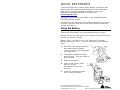 1
1
-
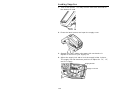 2
2
-
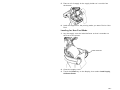 3
3
-
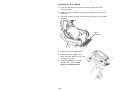 4
4
-
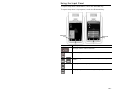 5
5
-
 6
6
-
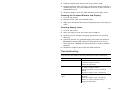 7
7
-
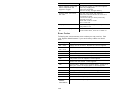 8
8
-
 9
9
-
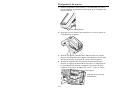 10
10
-
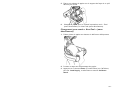 11
11
-
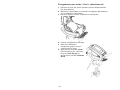 12
12
-
 13
13
-
 14
14
-
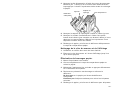 15
15
-
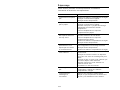 16
16
-
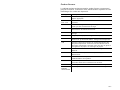 17
17
-
 18
18
-
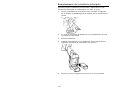 19
19
-
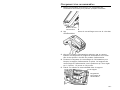 20
20
-
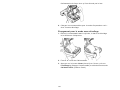 21
21
-
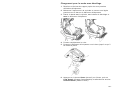 22
22
-
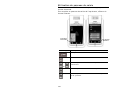 23
23
-
 24
24
-
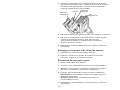 25
25
-
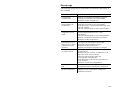 26
26
-
 27
27
-
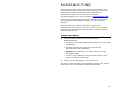 28
28
-
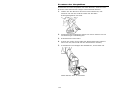 29
29
-
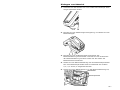 30
30
-
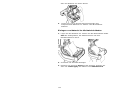 31
31
-
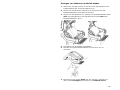 32
32
-
 33
33
-
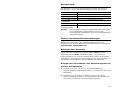 34
34
-
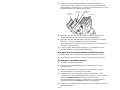 35
35
-
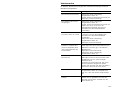 36
36
-
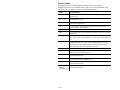 37
37
-
 38
38
-
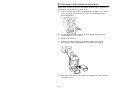 39
39
-
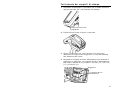 40
40
-
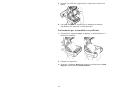 41
41
-
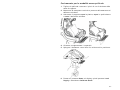 42
42
-
 43
43
-
 44
44
-
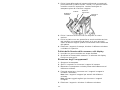 45
45
-
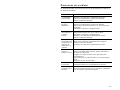 46
46
-
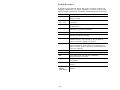 47
47
-
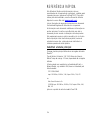 48
48
-
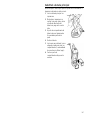 49
49
-
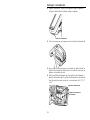 50
50
-
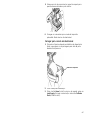 51
51
-
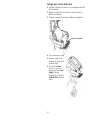 52
52
-
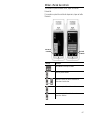 53
53
-
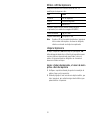 54
54
-
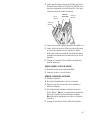 55
55
-
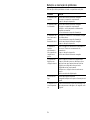 56
56
-
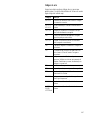 57
57
-
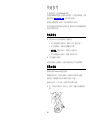 58
58
-
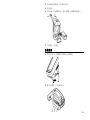 59
59
-
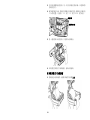 60
60
-
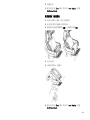 61
61
-
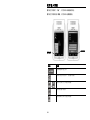 62
62
-
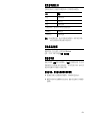 63
63
-
 64
64
-
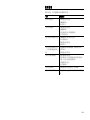 65
65
-
 66
66
-
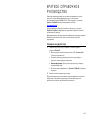 67
67
-
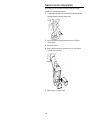 68
68
-
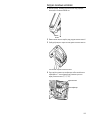 69
69
-
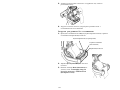 70
70
-
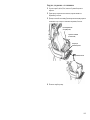 71
71
-
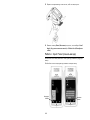 72
72
-
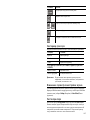 73
73
-
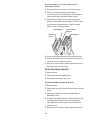 74
74
-
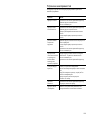 75
75
-
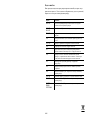 76
76
-
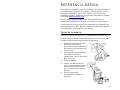 77
77
-
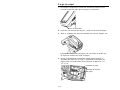 78
78
-
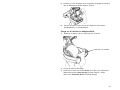 79
79
-
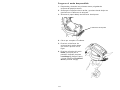 80
80
-
 81
81
-
 82
82
-
 83
83
-
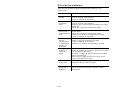 84
84
-
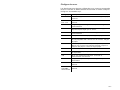 85
85
-
 86
86
-
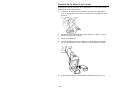 87
87
-
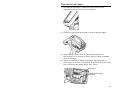 88
88
-
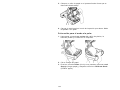 89
89
-
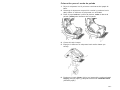 90
90
-
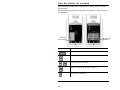 91
91
-
 92
92
-
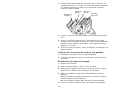 93
93
-
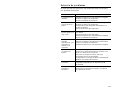 94
94
-
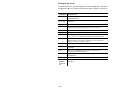 95
95
-
 96
96
-
 97
97
Avery Dennison 6057 Quick Reference Manual
- Tipo
- Quick Reference Manual
- Questo manuale è adatto anche per
in altre lingue
- English: Avery Dennison 6057
- français: Avery Dennison 6057
- español: Avery Dennison 6057
- Deutsch: Avery Dennison 6057
- русский: Avery Dennison 6057
- português: Avery Dennison 6057
Documenti correlati
-
Avery Dennison 9417 Quick Reference Manual
-
Avery Dennison 9417+ Quick Reference Manual
-
Avery Dennison FRESHMARX 9415 Quick Reference Manual
-
Avery Dennison 9906 Printer Quick Reference Manual
-
Avery Dennison 6140 Quick Reference Manual
-
Avery Dennison 9417+ Operator's Handbook
-
Avery Dennison 6140 Quick Reference
Altri documenti
-
 PATHFINDER 6057 Guida di riferimento
PATHFINDER 6057 Guida di riferimento
-
Xerox VersaLink B400 Guida utente
-
Xerox VersaLink B7025/B7030/B7035 Guida utente
-
Xerox VersaLink C9000 Guida utente
-
Xerox AltaLink C8030 / C8035 / C8045 / C8055 / C8070 Guida utente
-
Xerox VersaLink C405 Guida utente
-
Xerox AltaLink B8145 / B8155 / B8170 Guida utente
-
iON Pathfinder Guida Rapida
-
iON Pathfinder Guida Rapida
-
Olivetti PR4 SR Manuale del proprietario